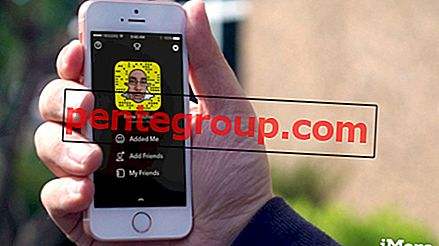「Googleマップ」は検索履歴を保存して、ナビゲーションエクスペリエンスを向上させます。 たとえば、最近検索、共有、レビューしたルートや場所が表示されます。 ただし、iPhone、iPad、またはコンピューター上のGoogleマップの検索履歴は、独自の条件で完全に削除できます。
Googleマップの履歴全体を一度に削除することも、場所を個別に削除することもできます。 さらに、オフラインマップやキャッシュなどのアプリデータをクリーンアップするオプションもあります。 さあ行こう!
iPhone、iPad、およびコンピューター上のGoogleマップで検索履歴をクリアする方法
補足:検索データを削除する方法は、モバイルデバイスとデスクトップの両方でほぼ同じです。 そのため、以下の手順に従って、デバイスから簡単に削除できます。
ステップ1。 iOSデバイスまたはデスクトップでGoogleマップを起動します。

ステップ2。 次に、 メニューボタンをタップします。

ステップ#3。 iPhoneで、 設定アイコン → マップ履歴をタップします 。

注:コンピューターの下部にある[ 履歴 ]をクリックします。
ステップ#4。 次に、アクティビティをチェックアウトして個々のデータを削除したり、特定の期間の検索をクリアしたり、一度に履歴全体を消去したりできます。
履歴全体を削除するには 、検索フィールドに「 マップ」と入力し、Enterキーを押します。 次に、[ その他]ボタン(3つのドット)をタップして、 [ 結果の 削除]を選択し、[ 削除] をタップして確定します。


個々の場所をクリーンアップするには:削除して確認するアイテムの横にある3つの縦のドットをタップします。

注: 日付でフィルタリングするオプションをチェックしてください。 これをタップして、過去7日間および30日間の全時間の履歴にアクセスします。また、特定の期間のデータをクリーンアップするためにカスタム期間を設定するオプションもあります。

オフラインマップとキャッシュを含むすべてを削除したい場合は、アプリのデータを削除します。 プロセスも同様に簡単です。 読み続けます…
iPhoneおよびiPadでGoogleマップからアプリデータを削除する方法
ステップ1。 iOSデバイスでGoogleマップを開く→ メニューボタン → 設定アイコン。

ステップ2。 次に、[バージョン情報、利用規約、プライバシー] →[ アプリケーションデータを消去]をタップします。

ステップ#3。 次に、ポップアップで[ OK]をタップして、オフラインマップやキャッシュなどのアプリデータをクリーンアップすることを確認します。

それはかなりです! アプリから不要なデータを削除する場合は、同じ手順を繰り返します。
クラッターを寄せ付けない…
最近、検索大手はGoogle検索アクティビティを削除し、プライバシーコントロールを簡単に管理するオプションを導入しました。 同社は、Mapsでも同様のオプションを間もなく開始することを約束しています。 それで、あなたの多くと同じように、人気のあるナビゲーションアプリでも履歴を削除する少し簡単な方法を待っています。
以下のチュートリアルもご覧ください。
- iPhone、Android、およびコンピューターでGoogleマップに場所のリストを作成する方法
- iPhone、iPad、Android、およびコンピューターでGoogleマップのタイムラインを表示および編集する方法
- iPhoneおよびiPadでGoogleマップに駐車場所を保存する方法
- iPhoneでGoogleマップを使用してiMessageで場所を共有する方法
あなたの好きなナビゲーションアプリはどれですか?その理由は? あなたの貴重な考えを捨てて、FacebookやTwitterで私たちとつながり続けてください。 最新のハンズオンガイドを見逃さないように、iGBアプリもダウンロードしてください。